Audio
- 1. Reproducir Archivos de Audio+
- 2. Convertir Audio+
- 3. Convertir Audio Mac+
- 4. Audio Tips+
Cómo convertir APE a AIFF fácilmente
Por Manuel Gonzalez • 2025-01-16 10:54:12 • Soluciones
APE fue uno de los códecs de compresión de archivos multimedia más utilizados de los tiempos de antes. Sin embargo, Puede haber un área positiva respecto al problema de que muchos formatos de archivos de medios más antiguos, como APE, ya no son compatibles con los dispositivos y aplicaciones recientes. Por eso, las personas suelen tener dificultades para acceder a estos archivos en sus dispositivos. Al mismo tiempo, AIFF (Audio Interchange File Format) es un formato de archivo de audio preferido utilizado en las estructuras de Apple Macintosh. Este formato es excelente y es el deseado por aquellos que buscan un formato sin pérdidas y se enfrentan a la música a diario. Por lo tanto, a los usuarios les resulta más fácil convertir de APE a AIFF y comprobar si el audio funciona. De esta manera se mantendrá una calidad excepcional y tendrás la versatilidad para el uso del diseño AIFF en dispositivos Apple sin perder ningún dato.
- Parte 1. Qué es un archivo APE
- Parte 2. Cómo convertir de APE a AIFF en Windows / Mac
- Parte 3. 3 convertidores gratuitos de APE a AIFF online
Parte 1. Qué es un archivo APE
El formato de archivo APE o Monkey's Audio es uno de los tipos de archivo más antiguos que están disponibles hasta ahora. Sin embargo, no es compatible con la mayoría de los reproductores multimedia para PC y teléfonos móviles. La razón de la popularidad de estos formatos fue la alta tasa de compresión de los archivos de audio APE. El codificador de audio de Monkey es de acceso abierto y se puede unir a otros programas de software. Por lo tanto, los archivos APE se pueden crear con diferentes programas que no sean Monkey's Audio.
El uso esencial de estos archivos de audio era disminuir la capacidad de transmisión y, lo que es más crítico, transferir datos de un dispositivo a otro. Por lo tanto, se han introducido en el mercado tipos de archivos de audio mucho más avanzados y competentes, por ejemplo, AIFF. Es la razón por la que el uso de este tipo de archivos ha disminuido significativamente.
Parte 2. Cómo convertir de APE a AIFF en Windows / Mac
La conversión de APE a AIFF puede realizarse fácilmente con Wondershare UniConverter. Es compatible tanto con Windows como con macOS. Puede convertir a más de 1000 formatos de audio y video y tiene funciones adicionales de edición de video, grabación de pantalla, compresión de video, grabación de DVD, entre otras. Como un kit de herramientas fácil para resolver los problemas de los archivos multimedia, Wondershare UniConverter destaca en el mercado.
 Wondershare UniConverter - Tu caja de herramientas de videos mas completa
Wondershare UniConverter - Tu caja de herramientas de videos mas completa

- Soporta la conversión de archivos APE a AIFF, MP4, MOV, MKV y muchos otros formatos.
- Soporta más de 1,000 formatos de video, incluidos MP4/MOV/AVI/MKV/WMV y otros formatos comunes.
- Admite la copia de archivos en CD y DVD.
- Los archivos convertidos pueden trasladarse a otros dispositivos mediante un cable USB que admita tipos de archivo similares.
- Puede convertir múltiples archivos sin pérdidas de calidad a alta velocidad.
- Las funciones adicionales incluyen corregir metadatos multimedia, convertidor VR, creador de GIF, grabador de pantalla y copia de DVD.
- Sistemas operativos compatibles: Windows 10/8/7/XP/Vista, macOS 11 Big Sur, 10.15 (Catalina), 10.14, 10.13, 10.12, 10.11, 10.10, 10.9, 10.8, 10.7, 10.6.
Pasos para utilizar Wondershare UniConverter para convertir de APE a AIFF:
Paso 1 Descargar e instalar Wondershare UniConverter para cargar el archivo APE.
Inicia Wondershare UniConverter y haz clic en el signo + en el centro de Convertidor de Video para cargar los archivos .ape necesarios.
![]()
Paso 2 Seleccionar AIFF como formato de audio de salida.
A continuación, debes establecer el formato de salida como AIFF al que deseas convertir los archivos .ape. Desde la opción Formato de salida, haz clic en la pestaña Audio y selecciona AIFF como solución.
![]()
Paso 3 Convertir el archivo APE al formato AIFF deseado.
Cuando todos los ajustes estén hechos, haz clic en el botón Iniciar todo en la parte inferior para iniciar la conversión por lotes de APE a AIFF o haz clic en Convertir para iniciar el proceso uno a uno. Después de un tiempo, puedes comprobar los archivos convertidos en la pestaña Convertido.
![]()
Parte 3. 3 convertidores online gratuitos de APE a AIFF
Wondershare UniConverter necesita ser preinstalado antes de convertir APE a AIFF. Sin embargo, es el método más rápido para las conversiones. En caso de que conviertas tus archivos diariamente o de forma regular, entonces este convertidor será el más adecuado para ti. Pero si necesitas la conversión sólo durante un periodo corto, siempre puedes optar por algunos convertidores online gratuitos disponibles. A continuación, te mostramos 3 convertidores online gratuitos de APE a AIFF.
1. FreeFileConvert
FreeFileConvert ofrece una página online para convertir APE a AIFF. Sólo es necesario que los usuarios suban sus archivos .ape y elijan AIFF en la lista de formatos de salida, y luego hagan clic en el botón Convertir. Es una herramienta online fácil de usar que te ahorra mucho esfuerzo.
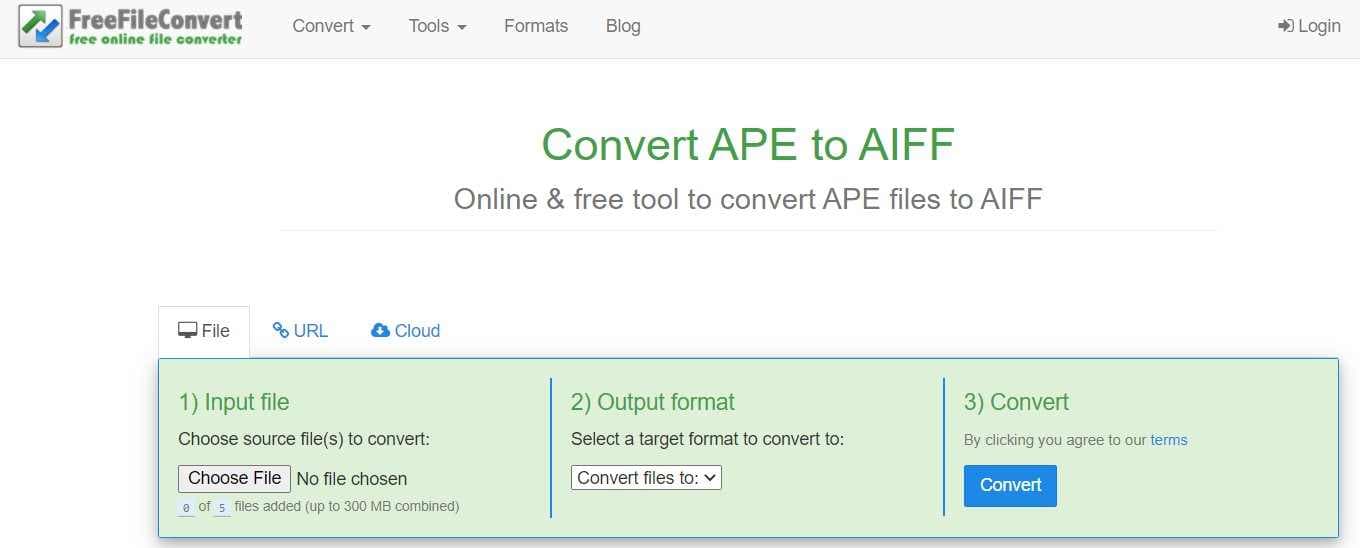
Pros:
- Soporta la conversión de audio, imágenes y eBooks.
- Los usuarios pueden transferir archivos desde la nube (Google Drive y DropBox).
- Simplemente se escribes la URL del archivo para la conversión.
Contras:
- No se puede utilizar offline.
- No se puede ver la tabla de uso reciente a menos que los usuarios estén registrados.
- No permite ver los archivos recientemente convertidos.
2. FreeConvert
Como herramienta de conversión online, FreeConvert no sólo es gratuita, sino que también admite la conversión de video y audio de alta calidad. Ofrece una única página de APE a AIFF desde la que sólo tienes que subir el archivo .ape y hacer clic en el botón Convertir para conseguir la conversión de APE a AIFF que prefieras.
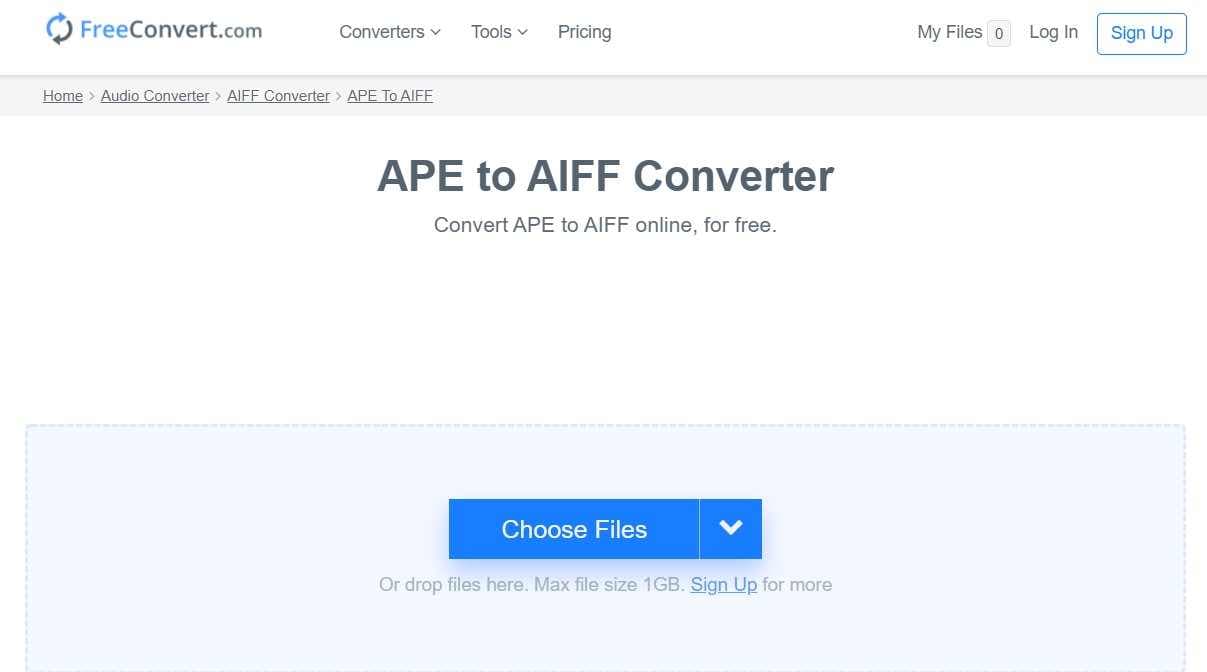
Pros:
- Herramienta gratuita
- Interfaz fácil de usar
- Los usuarios pueden personalizar los efectos y otros ajustes
Contras:
- Formatos limitados
- Sólo está disponible en línea.
Manuel Gonzalez
staff Editor